Když přemýšlíte o vytvoření nového webu, budete muset udělat určité kroky jako samozřejmost, jako je rezervace domény webu, rezervace jeho hostingu a další.
Web nefunguje bez www
Někdy se setkáte s problémem, že se web neotevře bez .www před názvem domény; Zjistíte, že když chcete vstoupit na svůj web po jeho spuštění, musíte napsat výhradně www.your-domain.com, a pokud se pokusíte napsat název webu bez www. Na začátku, například: your- domain.com, zjistíte, že se neotevírá nebo nefunguje, i když je přirozené, že se může otevřít oběma způsoby
Vaše webová stránka se zobrazí jako následující obrázky



Co dělat, když narazíte na tento problém nebo k němu dojde? Zde je řešení.
Odtud vysvětlete, že řešení problému webu nefunguje bez www
V tomto řešení budete muset jít na CPanel pro hostování vašich stránek a napište kód do jednoho ze souborů, které jsou (. Htaccess).
Důležité oznámení
Před provedením jakékoli úpravy kódu si vytvořte zálohu, abyste se mohli v případě, že při spouštění uděláte něco špatně, vrátit k jeho aktuální verzi.
Otevřete web hostitele, ať už je Do toho tati .و Bluehost .و hostgator .و Mika Host Nebo jiní a zadáním přihlašovacích údajů otevřete svůj účet.
Nyní budeme sledovat, jak dosáhnout CPanel na mých stránkách Do toho tati و Bluehost „Pokud hostujete ostatní, nebude pro vás obtížné prozkoumat jejich místo sami, jako předchozí dva příklady.
Přístup na stránku CPanel في Do toho tati
Nejprve, když otevřete svůj účet, najdete stránku Moje výrobky automaticky před vámi, pokud jej nenajdete; Klikněte na znak svého účtu v pravém horním rohu stránky a vyberte si Moje výrobky.

Za druhé, pokud váš plán zahrnuje přístup k CPanel V produktech najdete položku Web Hosting, stiskněte tlačítko Řídit před ním.

Za třetí, na další stránce se zobrazí všechny weby, které na tomto hostingu máte, stačí kliknout na tlačítko Řídit Stránka, která má problém.

Za čtvrté, v tomto kroku se dostanete na stránku CPanel , a v části Soubory otevřete Správce souborů.

Přístup na stránku CPanel في Bluehost
Nejprve, když otevřete svůj účet, najdete vlevo nabídku, stačí si ji vybrat pokročilý

Za druhé, nyní před sebou uvidíte stránku CPanelV něm najdete sekci Soubory, vyberte ji Správce souborů.

Přidejte kód k vyřešení problému, kdy se web neotevře www
- Po předchozích krocích zjistíte, že jste před všemi soubory svého webu a zbývá vyřešit problém přidáním konkrétního kódu do souboru, který je pro něj určen, a k tomu provedete následující ->
- V postranní nabídce vyberte složku public_html.
- V obsahu této složky najdete soubor s názvem.htaccess Kliknutím na něj pravým tlačítkem myši vyvoláte místní nabídku.
- pak si vyber Změnit .و Úpravy o smyslu jazyka CPanel upravit soubor.



5. Je to nejdůležitější ve vysvětlení jako celku. Soustřeďte se, protože v souboru s názvem Funkce najdete kód Tento kód napíšete přímo pod něj
kopírovat kód
RewriteEngine na
RewriteCond %{HTTP_HOST}!^Www \.
RewriteRule ^(.*) $ Http: //www.% {HTTP_HOST}/$ 1 [R = 301, L]
Jak ukazuje starý kód

Toto je nový kód po úpravě

- Uložte změny a otestujte web.
Nyní zjistíte, že problém byl vyřešen a že můžete web otevřít bez zadávání www před názvem domény.
dobré zmínit
Tento článek mějte vždy ve svých oblíbených položkách, protože jakákoli změna provedená v šabloně vašeho webu nebo jakákoli aktualizace platformy, kterou používáte, jako je WordPress nebo Blogger, tento kód smaže, protože vrátí.htaccess na výchozí
Poté budete muset zopakovat předchozí kroky k vyřešení problému po aktualizacích a úpravách provedených na webu.
Toto je video vysvětlení těchto kroků
Pomohl vám tento článek při řešení problému, že se web neotevírá bez www? Je toto vysvětlení dostatečné? Čekáme na vaši zpětnou vazbu a návrhy
Sláva tobě Ne Věda Máme jen to, co jste nás naučili ۖ Jste vševědoucí, moudří.
A jste v nejlepším zdraví a pohodě našich milých následovníků
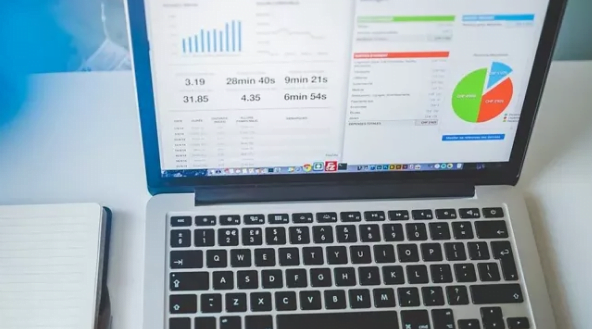

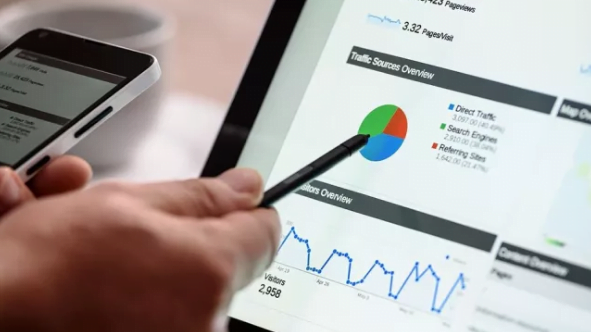






Můj bratře, děkuji za tento nádherný článek, ale můj problém se u tohoto tématu liší. Můj blog je na platformě Blogger a na doméně Blogger a doména funguje normálně bez přidání www, ale při přidávání www do domény přestane fungovat a to mě způsobilo být odmítnut ze služby Adsense. Pomozte mi prosím vyřešit tento problém a budu vám vděčný za odkaz na můj blog
apk-android2019.blogspot.com
Vítejte, pane Ahmede
Je nám líto, že nejste přijati do služby Adsense
Toto vysvětlení ale platí pro WordPress, ale slibujeme vám, že budeme hledat řešení tohoto problému pro blogger a bude brzy vysvětleno, dá -li Bůh.
Přijměte můj upřímný pozdrav